Come risolvere il codice di errore del driver 32
Miscellanea / / August 04, 2021
Annunci
Se si è verificato un codice di errore del driver Windows 32 con la riga risultante come un'informazione durante il funzionamento del sistema, "A driver (servizio) per questo dispositivo è stato disabilitato, un driver alternativo potrebbe fornire questa funzionalità, quindi questa guida potrebbe aiutarti.
Questo errore è correlato a driver, chiavi di registro o servizi danneggiati. Potresti vedere il codice di errore 32 se il tuo driver è danneggiato o se il tuo dispositivo non è aggiornato, ecc. Ma ci sono molti metodi di risoluzione dei problemi per risolvere il problema senza sudare troppo.

Contenuto della pagina
-
1 Come correggere il codice di errore del driver 32?
- 1.1 Metodo 1: riavvia il PC
- 1.2 Metodo 2: ripristinare le modifiche apportate in Gestione dispositivi
- 1.3 Metodo 3: ripristinare il driver problematico all'aggiornamento precedente
- 1.4 Metodo 4: aggiorna il driver del dispositivo problematico
- 1.5 Metodo 5: reinstallare il driver del dispositivo problematico
- 1.6 Metodo 6: eseguire un ripristino del sistema
- 2 Conclusione
Come correggere il codice di errore del driver 32?
Il codice di errore del driver 32 si riferisce ad alcuni componenti dll fuorvianti dei file di sistema per il corretto funzionamento di diversi componenti del PC Windows. Se manca uno qualsiasi di questi file o componenti dll importanti, Windows ti genererà questo errore. Di seguito sono riportati alcuni passaggi per la risoluzione dei problemi che ti aiuteranno a risolvere il problema.
Annunci
Metodo 1: riavvia il PC
Nel caso in cui questo codice di errore si verifichi per la prima volta sul tuo PC, riavvia semplicemente il tuo file dispositivo perché generalmente, la maggior parte delle volte, questo errore viene corretto automaticamente dopo il riavvio del file dispositivo.
Metodo 2: ripristinare le modifiche apportate in Gestione dispositivi
Durante l'installazione di un nuovo dispositivo sul sistema, alcune modifiche avvengono automaticamente e altre vengono modificate manualmente. Quindi è possibile che l'errore ti sia mostrato a causa delle modifiche apportate durante l'aggiunta di un nuovo dispositivo.
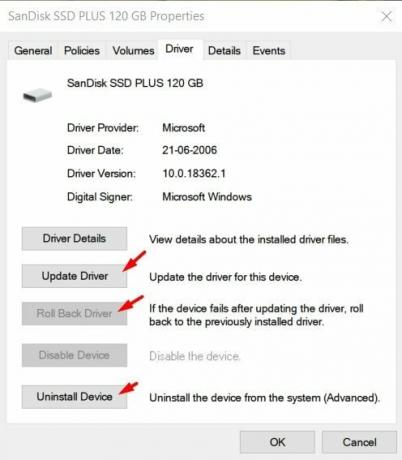
Questo è un semplice passaggio. Devi solo disinstallare il driver del dispositivo e reinstallarlo di nuovo, quindi riavviare il PC.
Metodo 3: ripristinare il driver problematico all'aggiornamento precedente
Apri Gestione dispositivi. Quindi, premi Win + X.
Annunci
Si aprirà un menu; da quel menu, seleziona l'opzione Gestione dispositivi.

Naviga in Gestione dispositivi e individua il dispositivo per il quale ricevi l'errore. Successivamente, fai clic su quel dispositivo per vedere l'elenco dei driver, quindi fai clic con il pulsante destro del mouse sul driver e seleziona Proprietà.

Annunci
Ora apri la scheda del driver e tocca l'opzione del driver di rollback. Si aprirà una nuova finestra di conferma. Quindi fare clic su Sì per procedere. Questo è tutto. Dopodiché, riavvia il nostro PC e controlla se il tuo errore è sparito o meno.
Nota: Se l'opzione di rollback è disattivata, è sufficiente disinstallare e reinstallare il driver.
Metodo 4: aggiorna il driver del dispositivo problematico
Segui le azioni indicate di seguito per farlo:
Apri Gestione dispositivi sul tuo PC e trova il driver che devi aggiornare.
Fare clic con il tasto destro su quel driver e toccare l'opzione Aggiorna driver.
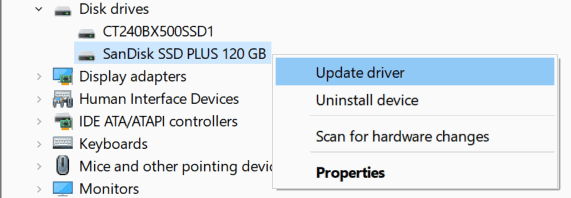
Ora, dalla nuova finestra, seleziona l'opzione Cerca automaticamente il software del driver aggiornato.

Quindi il sistema cerca l'ultimo aggiornamento disponibile per il tuo driver e, una volta scaricato, il driver verrà aggiornato automaticamente.
Metodo 5: reinstallare il driver del dispositivo problematico
Vai a Gestione dispositivi sul tuo computer e cerca il driver problematico.
Quindi fare clic con il tasto destro su di esso e toccare l'opzione Disinstalla dispositivo dal menu di scelta rapida.
Quindi chiederai di confermare la tua azione. Tocca Sì per procedere ulteriormente.
Metodo 6: eseguire un ripristino del sistema
Per fare ciò, guarda le mosse indicate di seguito:
- Premi il tasto Win + R per aprire la casella Esegui. Quindi digita rstrui e premere ok.
- Si aprirà una finestra di ripristino del sistema. Quindi fare clic su Avanti.
- Scegli il punto di ripristino recente quando il codice di errore del driver 32 non si è verificato dopo aver premuto Avanti.
- Seguire le istruzioni visualizzate sullo schermo per completare il processo di Ripristino configurazione di sistema. Questo è tutto. Questo potrebbe aiutarti a risolvere il problema del codice di errore 32.
Conclusione
Questi sono alcuni dei metodi comuni con cui è possibile correggere il codice di errore del driver 32. Il problema sorge principalmente a causa di file del driver danneggiati o installazione del driver danneggiata. Quindi assicurati di aggiornare il tuo driver all'ultima versione possibile.
Scelta dell'editore:
- Come risolvere questo errore del sito non può essere raggiunto in PC Windows?
- Come configurare Visual Studio Code per lo sviluppo angolare
- Perché Razer Synapse non si apre / Come risolverlo
- Come risolvere il codice di errore di trasmissione non riuscita 1231
- Fix Windows ha recuperato da un errore di arresto imprevisto
Pubblicità Razer Synapse è un software di configurazione unificata che consente di assegnare macro o riassociare i controlli a qualsiasi...
Pubblicità Ultimamente hai iniziato a vedere alcuni fastidiosi annunci nella schermata Start? Molte persone dicono che...
Pubblicità Quasi tutti gli utenti hanno riscontrato problemi di aggiornamento di Windows dall'inizio e nulla è ancora cambiato....



![Come installare Stock ROM su Pipo W1 Pro Tablet PC [File Flash Firmware]](/f/1754e03bade4453985bba95cd8bd41d4.jpg?width=288&height=384)